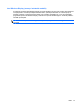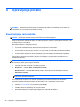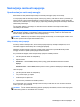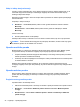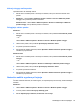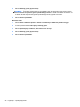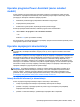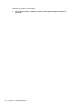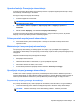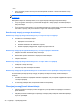HP Notebook Reference Guide - Windows 7 and Windows Vista
Table Of Contents
- Uvod
- Omreženje (samo nekateri modeli)
- Večpredstavnost
- Upravljanje porabe
- Zaustavljanje računalnika
- Nastavljanje možnosti napajanja
- Uporaba programa Power Assistant (samo nekateri modeli)
- Uporaba napajanja iz akumulatorja
- Iskanje dodatnih informacij o akumulatorju
- Uporaba funkcije Preverjanje akumulatorja
- Prikaz preostale napolnjenosti akumulatorja
- Maksimiranje časa praznjenja akumulatorja
- Upravljanje stopenj praznega akumulatorja
- Prepoznavanje stopenj praznega akumulatorja
- Razreševanje stopnje praznega akumulatorja
- Razreševanje stopnje praznega akumulatorja, ko je na voljo zunanji vir napajanja
- Razreševanje stopnje praznega akumulatorja, ko je na voljo napolnjeni akumulator
- Razreševanje stopnje praznega akumulatorja, ko ni na voljo noben vir napajanja
- Razreševanje stopnje praznega akumulatorja, ko se računalnik ne more preklopiti iz stanja mirovanja
- Ohranjanje zmogljivosti akumulatorja
- Shranjevanje akumulatorja
- Odlaganje izrabljenega akumulatorja
- Zamenjava akumulatorja
- Uporaba zunanjega napajanja iz omrežja
- Preklapljanje med grafičnimi načini (samo nekateri modeli)
- Zunanje kartice in naprave
- Uporaba kartic bralnika pomnilniških kartic (samo nekateri modeli)
- Uporaba kartic PC Card (samo v nekaterih modelih)
- Uporaba kartic ExpressCard (samo nekateri modeli)
- Uporaba pametnih kartic (samo v nekaterih modelih)
- Uporaba naprave USB
- Uporaba naprav 1394 (samo nekateri modeli)
- Uporaba naprave eSATA (samo nekateri modeli)
- Uporaba serijske naprave (samo nekateri modeli)
- Uporaba dodatnih zunanjih naprav
- Pogoni
- Varnost
- Zaščita računalnika
- Uporaba gesel
- Uporaba protivirusne programske opreme
- Uporaba programske opreme za požarni zid
- Nameščanje nujnih varnostnih posodobitev
- Uporaba orodja HP ProtectTools Security Manager (samo pri nekaterih modelih)
- Namestitev dodatnega varnostnega kabla
- Uporaba bralnika prstnih odtisov (samo nekateri modeli)
- Vzdrževanje
- Orodji Computer Setup (BIOS) in System Diagnostics
- MultiBoot
- Upravljanje
- Potovanje z računalnikom
- Viri za odpravljanje težav
- Elektrostatična razelektritev
- Stvarno kazalo

– ali –
●
Ikona merilnika porabe v območju za obvestila prikaže obvestilo o nizkem ali kritičnem stanju
akumulatorja.
OPOMBA: Dodatne informacije o merilniku porabe najdete v razdelku Uporaba merilnika porabe
na strani 24.
Računalnik ukrepa na naslednje načine, ko se pojavi stopnja kritičnega stanja akumulatorja:
●
Če je omogočeno mirovanje in je računalnik vklopljen ali v stanju spanja, računalnik preklopi v
stanje mirovanja.
●
Če je mirovanje onemogočeno in je računalnik vklopljen ali v stanju spanja, računalnik za kratek
čas ostane v spanju, nato pa se zaustavi in izgubi vse neshranjene podatke.
Razreševanje stopnje praznega akumulatorja
Razreševanje stopnje praznega akumulatorja, ko je na voljo zunanji vir napajanja
▲
Povežite eno od naslednjih naprav:
●
Napajalnik na izmenični tok
●
Dodatna združitvena ali razširitvena naprava
●
Dodatni napajalni prilagojevalnik, kupljen kot pripomoček HP
Razreševanje stopnje praznega akumulatorja, ko je na voljo napolnjeni akumulator
1. Izklopite računalnik ali zaženite stanje mirovanja.
2. Nadomestite prazen akumulator z napolnjenim akumulatorjem.
3. Vklopite računalnik.
Razreševanje stopnje praznega akumulatorja, ko ni na voljo noben vir napajanja
●
Preklopite v stanje mirovanja.
●
Shranite svoje delo in izklopite računalnik.
Razreševanje stopnje praznega akumulatorja, ko se računalnik ne more preklopiti iz stanja mirovanja
Ko računalniku primanjkuje dovolj energije, da preklopi iz stanja mirovanja, sledite naslednjim
korakom:
1. Povežite računalnik na napajalnik ali dodatni napajalnik, nato pa vključite napajalnik ali napravo
v zunanje napajanje.
2. Iz mirovanja preklopite tako, da pritisnete stikalo za vklop/izklop.
Ohranjanje zmogljivosti akumulatorja
● Izberite nastavitve za majhno porabo zmogljivosti s pomočjo Možnosti napajanja na nadzorni
plošči Windows.
●
Izključite povezave brezžičnega in krajevnega omrežja (LAN) in izklopite modemske aplikacije,
če jih ne uporabljate.
30 Poglavje 4 Upravljanje porabe